Word 2013 – 문서에 주석을 추가하는 방법
Microsoft Word는 Word에서 작은 대문자를 만들 수 있도록 서식을 지정하기위한 많은 도구를 제공하지만 다른 도구와의 공동 작업을위한 다양한 도구도 제공합니다. 주석은 팀에서 작업 할 때 문서 검토의 중요한 구성 요소입니다. 한 사람 이상이 문서 작업을 할 때 문서를 작성하지 않고 문서를 변경하는 사람이 있으면 편집 작업을 신속하게 통제 할 수 없게됩니다. 이로 인해 혼란이 생길 수 있으며 궁극적으로 모든 사람이 최상의 작업을 만들어내는 일관된 방식으로 작업하지 못하게 할 수 있습니다.
다행히 몇 단계 만 거치면 Word 2013에 주석을 추가 할 수 있습니다. 그 의견은 당신이 주석을 달고있는 문서에서 단어 나 문장을 목표로 삼기 위해 정확하게 지적 될 수 있으며, 다른 사람들이 그 구절에 대한 당신의 관심사가 무엇인지 신속하게 확인할 수 있습니다. 또한 문서를 먼저 편집하지 않고이 설명을 적용하기 때문에 다른 사람들은 자신의 의견의 주제가 가치가 있다고 생각하는지 여부를 고려할 수 있습니다. 아래에서 계속해서 Word 2013에서 주석을 추가하는 방법을 확인하십시오.
Word 2013 문서에 주석을 추가하는 방법
이 문서의 단계는 Microsoft Word 2013에서 수행되었습니다.이 가이드의 단계를 완료하면 문서를보고있는 다른 사람들이 볼 수 있도록 Word 2013에 주석을 추가 할 수 있습니다. 문서에 추가 한 모든 주석에는 이름이 포함되므로 다른 사람이 주석을 남긴 사람을 식별 할 수 있습니다.
1 단계 : 주석을 추가 할 문서를 엽니 다.
2 단계 : 마우스로 주석을 달고 싶은 단어, 문장 또는 문서의 일부를 강조 표시합니다.

3 단계 : 선택한 텍스트를 마우스 오른쪽 단추로 클릭 한 다음 메뉴 하단에서 새 설명 옵션을 선택하십시오.
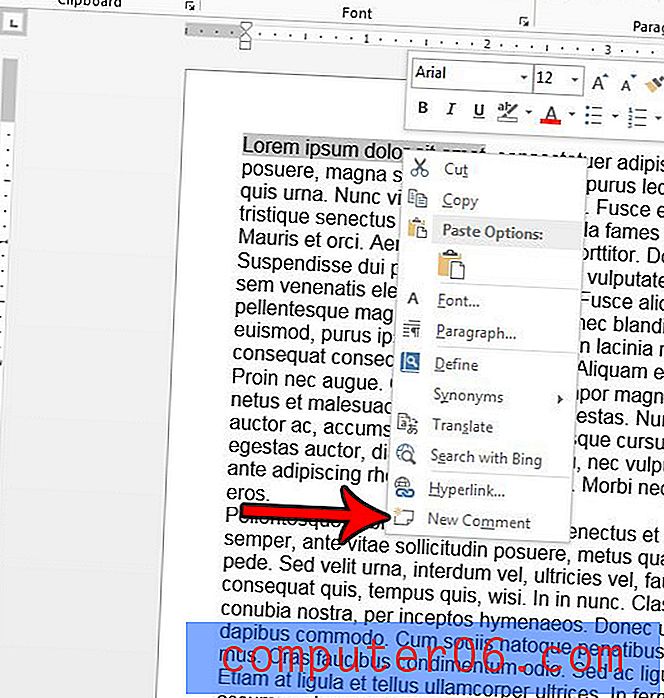
4 단계 : 필드에 의견을 입력하십시오. 이름과 함께 줄 아래에 나타납니다.
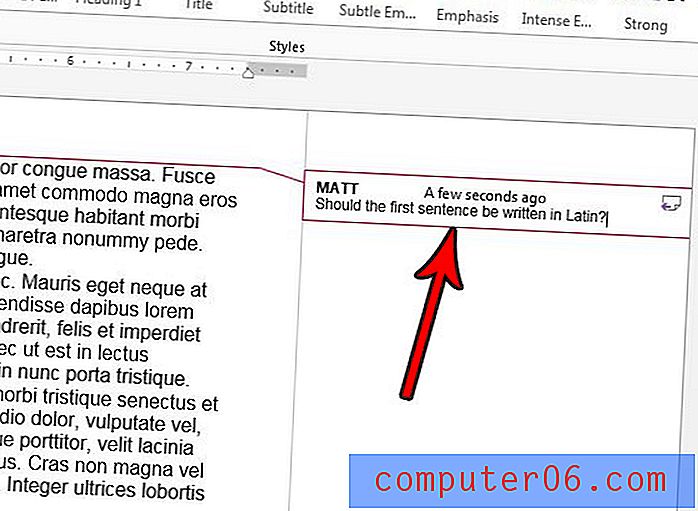
5 단계 : 문서 본문 안의 아무 곳이나 클릭하여 주석을 완성합니다. 이제 주석은 문서 오른쪽의 마크 업 영역에 표시되며 주석과 관련된 주석 부분에서 주석이 점선으로 표시됩니다.
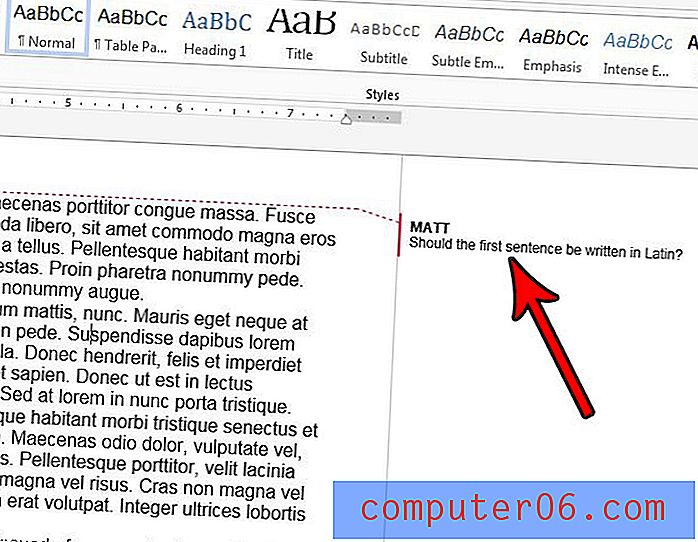
문서 자체를 인쇄하지 않고도 문서의 모든 주석을 인쇄 할 수 있습니까? 문서와 별도로 주석을 검토하려면 Word 2013에서 주석 만 인쇄하는 방법을 찾으십시오.



